Deaktiver Material Design i Google Chrome
Fra og med version 52 bruger Google Chrome Material Design UI aktiveret som standard. Mens nogle brugere kan lide denne ændring, vil andre gerne deaktivere den, da de slet ikke kan lide udseendet. De ønsker at vende det tilbage til browserens gode gamle udseende. Her er, hvordan du gør det.
Gør følgende for at ændre udseendet af Google Chrome tilbage til den ikke-materialedesign-brugergrænseflade.
- Åbn Google Chrome-browseren, og skriv følgende tekst i adresselinjen:
chrome://flag/#top-chrome-md
Dette åbner flagsiden direkte med den relevante indstilling.
- Indstillingen hedder "Material Design i browserens øverste krom". Det giver dig mulighed for at vælge det ønskede grænsefladeudseende fra en rulleliste. Se følgende skærmbillede:

- Når du har ændret denne indstilling, skal du genstarte browseren, som du bliver bedt om.

Det er det. Standardudseendet for browserens brugergrænseflade: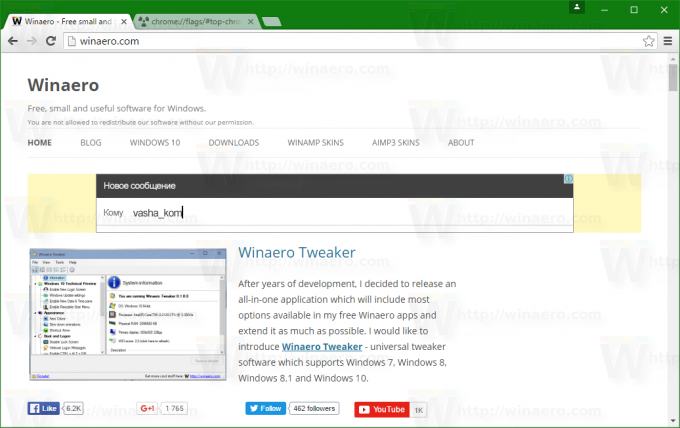
Materiale: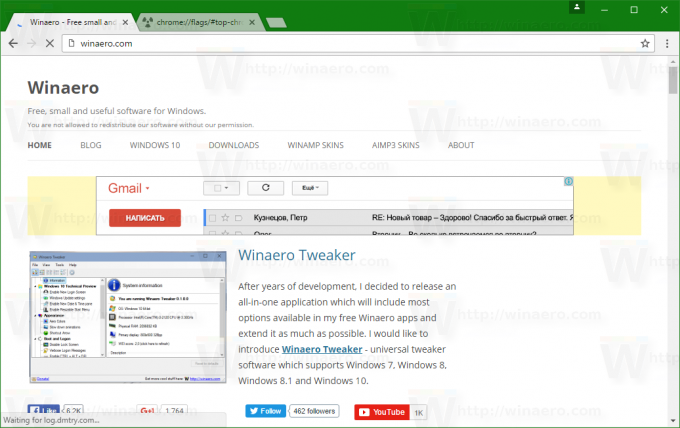
Ikke-materiale:
Hybrid materiale: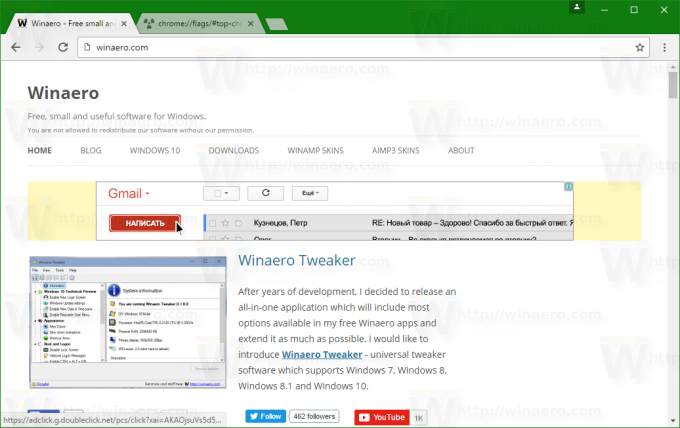
Hvilket brugerfladeudseende foretrækker du? Fortæl os i kommentarerne.


